Een standaard-app instellen voor een bestandstype is eenno-brainer op Windows 10. Als u de optie Openen met in het contextmenu doorloopt, wordt een menu geopend met verschillende apps die u kunt selecteren om het bestand te openen. Onderaan dit menu zou er een optie zijn waarmee je de app kunt selecteren om altijd dat specifieke bestandstype te openen. Om de een of andere reden, waarschijnlijk vanwege een bug, verschijnt de optie niet op Windows 10 1809. Als u standaard-apps op Windows 10 1809 moet instellen, moet u de app Instellingen doorlopen.
De optie is niet afwezig voor alle bestandstypen. Het verschijnt alleen niet voor sommige bestandstypen en voor deze bestandstypen kan al een standaard-app zijn ingesteld, wat betekent dat als u de standaard-app probeert te wijzigen, u de app Instellingen moet doorlopen.

Standaard-app in Windows 10 1809
Open de app Instellingen en ga naar de Apps-groep vaninstellingen. Ga naar het tabblad Standaard-apps en scrol omlaag naar de knop Reset. Net onder deze knop ziet u een optie 'Standaard-apps kiezen op bestandstype'. Klik Het.
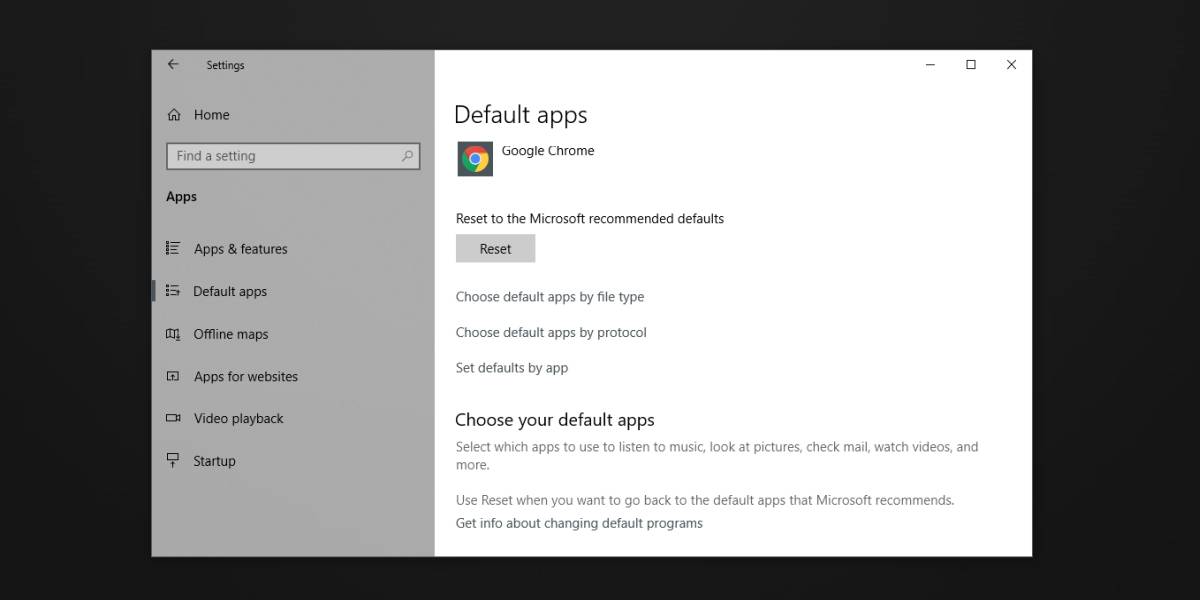
Op het volgende scherm ziet u een langelijst met bestandsextensies. Kies de bestandsextensie waarvoor u de standaard-app wilt instellen. Klik op de optie 'Een standaard-app kiezen' als er geen standaard-app is ingesteld of klik op de standaard-app die al is ingesteld en selecteer een app.
Deze methode heeft een tekortkoming waardoor u dat niet kuntzoek naar apps om als standaard in te stellen, Windows 10 doet redelijk werk met het voorstellen van apps die een type bestand kunnen openen. Als de gewenste app niet wordt weergegeven, kunt u altijd een standaard-app instellen vanaf de opdrachtprompt. Het is eenvoudig en u bent niet beperkt tot een korte lijst met apps die volgens Windows 10 voldoende zou moeten zijn.
Deze bug verschijnt op Windows 10 1809op dit moment nog steeds achter de pakkingen. Ik kreeg deze bug in de eerste versie van 1809 die Microsoft later ophaalde. De nieuwe, stabiele versie zou vrij zijn van dit soort bugs, dus dat is waar we allemaal op hopen. Als je na het installeren van de stabiele versie nog steeds de foutmelding krijgt, heeft Microsoft duidelijk het werk niet goed genoeg gedaan en moet je de app Instellingen of de opdrachtprompt doorlopen. Als u een nieuwe app heeft geïnstalleerd, controleert u of deze een optie heeft om automatisch bestandsassociaties in te stellen. Sommige apps, zoals IrfanView, bieden aan om bestandsassociaties in te stellen wanneer u ze installeert, hoewel ze een minderheid vormen.










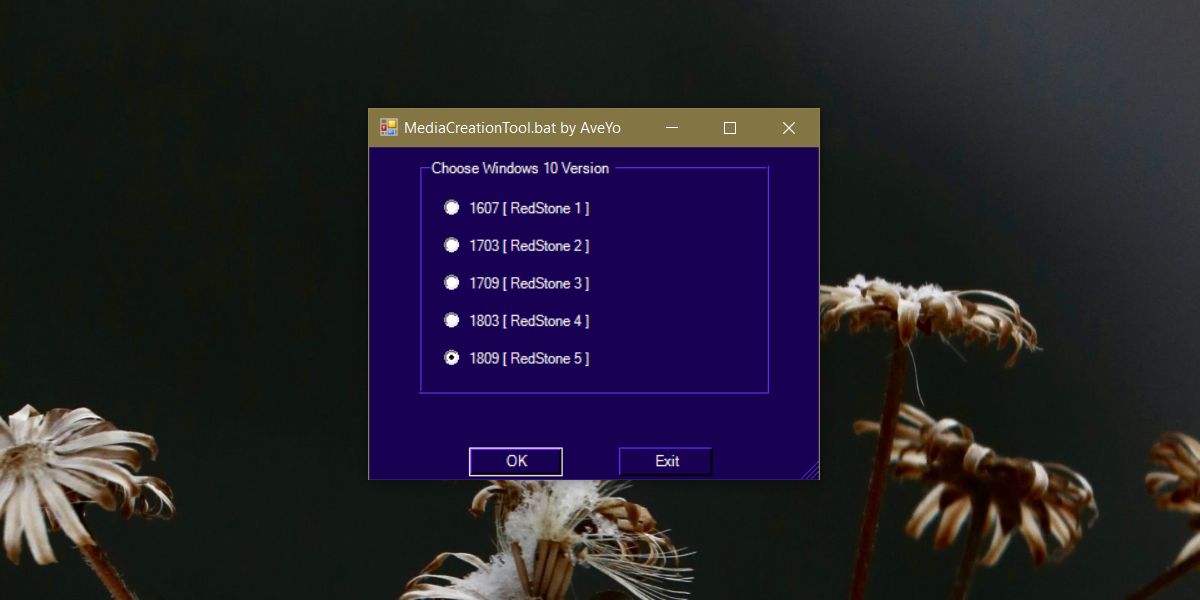


Comments